GPSMAP 60Cx/60CSx Руководство пользователя
11
Вводный курс
установка батареек, карты
памяти MicroSD и ремешка
В качестве источника питания прибора GPSMAP 60CSx исполь-
зуются две батарейки типа “AA” (не входят в комплектацию),
которые устанавливаются в специальное отделение в задней
части устройства. Вы можете применять щелочные или NiMH
батарейки.
Для установки батареек:
1. Снимите крышку батарейного отсека.
Для этого поверните D-образное кольцо
на 1/4 оборота против часовой стрелки и
затем потяните крышку на себя.
2. Вставьте батарейки в соответствии со
схемой полярности, показанной внутри
отделения для батарей.
3. Снова установите крышку батарейного
отсека. Чтобы закрепить крышку, повер-
ните D-образное кольцо на 1/4 оборота
по часовой стрелке.
Если Вы не собираетесь пользоваться прибором GPSMAP
60CSx в течение нескольких месяцев, обязательно извлеки-
те из него батареи. При этом данные, хранящиеся в памяти
устройства, не будут потеряны.
Для крепления ремешка:
1. Пропустите петлю ремешка сквозь прорезь, располо-
женную в верхней левой части прибора.
2. Проденьте ремешок в петлю и затяните.
Крепление ремешка
USE B
Y 2009
USE B
Y 2009
Батарейный
отсек

12
GPSMAP 60Cx/60CSx Руководство пользователя
Вводный курс
Функции кнопок
кнопка POWER
• Нажмите и удерживайте в нажатом
положении для включения или вы-
ключения устройства.
• Нажмите и отпустите для настройки
подсветки.
кнопки зума IN/OUT
• На странице карты используются
для уменьшения или увеличения
масштаба карты.
• На остальных страницах использу-
ются для прокрутки списков.
кнопка FIND/MOB
• Нажмите и отпустите для вызова
меню поиска.
• Нажмите и удерживайте в нажатом
положении для вызова режима
“MOB” (человек за бортом)*.
кнопка MARK
• Нажмите и отпустите для отметки
Вашего текущего местоположения.
кнопка QUIT
• Нажмите для отмены ввода дан-
ных или выхода со страницы.
кнопка ROCKER
• Нажмите на верхнюю, нижнюю, левую
или правую часть кнопки для выделения
опций, ввода данных или перемещения
курсора по странице карты.
кнопка PAGE/COMPASS
• Нажмите и отпустите для прокрутки по-
следовательности основных страниц.
• Нажмите и удерживайте в нажатом
положении для включения и отключения
компаса.
кнопка MENU
• Нажмите для вызова опций страницы.
• Нажмите два раза для вызова главного
меню.
кнопка ENTER
• Нажмите и отпустите для ввода
данных или подтверждения экранных
сообщений.
* Функция MOB («человек за бортом») по-
зволяет создать путевую точку и затем
начать навигацию к ней.
GPSmap 60CSx

GPSMAP 60Cx/60CSx Руководство пользователя
13
Вводный курс
Включение прибора GPSMAP 60CSx
После включения устройства GPSMAP 60CSx на экране появ-
ляется страница-приветствие, а затем страница спутников.
Прибор должен собрать необходимые спутниковые данные и
рассчитать Ваше текущее местоположение.
Для включения и выключения прибора GPSMAP 60CSx:
1. Нажмите на кнопку POWER и удерживайте ее в нажатом
положении. После включения устройства Вы услы-
шите звуковой сигнал. На экране появится страница-
приветстивие, а затем страница спутников.
2. Для выключения устройства GPSMAP 60CSx снова на-
жмите на кнопку POWER и удерживайте ее в нажатом
положении.
Настройка подсветки
Вам может потребоваться провести настройку подсветки,
чтобы лучше видеть изображение на экране.
Для настройки яркости подсветки:
1. Нажмите на кнопку POWER и сразу же ее отпустите.
2. Для увеличения яркости подсветки нажмите на верхнюю
часть кнопки ROCKER, а для уменьшения яркости – на
нижнюю часть кнопки ROCKER.
3. Нажмите на кнопку ENTER или QUIT, чтобы закрыть окно
настройки.
Регулятор для настройки яркости подсветки
Страница-приветствие
Страница спутников

14
GPSMAP 60Cx/60CSx Руководство пользователя
Вводный курс
Инициализация GPS-приемника
После первого включения Вашего прибора GPSMAP 60CSx
GPS-приемник начинает проводить поиск спутников и
рассчитывать местоположение. Для гарантии правильно-
го проведения инициализации приборы GPSMAP 60CSx
поступают с завода в режиме AutoLocate, благодаря чему
приемник может определить свое местоположение в любой
точке мира. Для возможности приема спутниковых сигналов
Вы должны находиться на улице в месте с беспрепятствен-
ным обзором неба.
Для проведения инициализации прибора GPSMAP 60CSx:
1. Нажмите на кнопку POWER и удерживайте ее в нажатом
положении для включения устройства.
2. Держите прибор перед собой так, чтобы верхняя часть
навигатора была направлена к небу. Во время поиска
спутниковых сигналов на экране будет показана надпись
“Locating Satellites”. Затем вместо нее появится сообще-
ние “Acquiring Satellites”.
Когда приемник получит сигналы как минимум от трех
спутников, в верхней части экрана появятся Ваши коор-
динаты и точность расчета местоположения.
3. Нажимая и отпуская кнопку PAGE, вызовите на экран
страницу карты. Теперь Ваш прибор готов к GPS-
навигации.
Также на экране будет показано схематичное расположение
спутников относительно Вашего местоположения. Внешняя
окружность представляет собой линию горизонта, внутренняя
окружность – линию, поднятую на 45
о
над горизонтом. Кроме
того, на схеме показаны номера спутников. Столбики в нижней
части экрана обозначают мощность сигналов, полученных от
каждого спутника.
Если прибор не смог рассчитать Ваше местоположение, то на
экране появятся дополнительные опции. Выделите нужную
опцию и нажмите на кнопку ENTER.
Использование прибора GPSMAP 60CSx
В этом разделе объясняется, как использовать устройство
GPSMAP 60CSx для ввода и выбора информации.
Показана мощ-
ность каждого
спутникового
сигнала
Внешняя
окружность
обознача-
ет линию
горизонта
Внутренняя
окружность
обозначает ли-
нию, поднятую
на 45о над
горизонтом
Этот индикатор
показывает
направление
Вашего дви-
жения

GPSMAP 60Cx/60CSx Руководство пользователя
15
Вводный курс
Определения, используемые в данном
руководстве пользователя
В тексте данного руководства пользователя Вам часто будут
предлагать «нажать на какую-либо кнопку» или «выделить какое-
либо поле на экране». Под нажатием кнопки подразумевается
кратковременное однократное нажатие. Если кнопку необходимо
удерживать в нажатом положении для активизации ее вторичной
функции, то об этом будет указано особо. Положение курсора,
служащего для выделения полей, управляется кнопкой ROCKER.
Выбранное поле будет выделено на экране желтым цветом.
В данном руководстве пользователя мы будет использовать
следующие понятия:
Выделение – выбор отдельных полей с помощью кнопки ROCKER.
Поле – область страницы, служащая для ввода или отображения
данных или опций. Для начала ввода данных или выбора опций
выделите поле с помощью кнопки ROCKER.
кнопка (на экране) – для выбора действия, соответствующего
определенной кнопке, выделите эту кнопку, используя кнопку
ROCKER, и нажмите на кнопку ENTER.
Индикатор прокрутки – при просмотре списка, который не
умещается на одном экране, в правой части списка появляется
индикатор прокрутки. Для прокрутки списка нажимайте на верхнюю
или нижнюю часть кнопки ROCKER. Также Вы можете использо-
вать кнопку IN для прокрутки группы объектов или кнопку OUT для
прокрутки всего экрана.
Настройка по умолчанию – заводские настройки, сохранен-
ные в памяти устройства. После изменения настроек прибора
Вы можете вернуться к заводским настройкам, выбрав опцию
Restore Defaults (восстановление настроек по умолчанию).
Выбор опций и ввод данных
С помощью кнопки ROCKER Вы можете выделить или выбрать
позицию в списке или поле на экране.
Для выбора и активизации опции:
1. Находясь на любой странице, нажмите на кнопку MENU.
На экране появится меню со списком дополнительных
опций, относящихся к данной странице.
Выделенное поле
Кнопки на экране
Поле

16
GPSMAP 60Cx/60CSx Руководство пользователя
Вводный курс
2. С помощью кнопки ROCKER выделите нужную опцию и
нажмите на кнопку ENTER.
Для выхода из меню или возврата к предыдущей настройке:
Нажмите на кнопку QUIT, с помощью которой Вы можете двигать-
ся назад по Вашим шагам. Повторно нажимая на кнопку QUIT,
вернитесь на страницу, с которой Вы начали.
Использование панели состояния
В верхней части каждой страницы показана панель состояния,
содержащая информацию о нескольких функциях прибора.
Панель состояния
• Для питания прибора могут использоваться батарейки или
внешний источник (переменного тока, постоянного тока или
USB). Пиктограмма в виде батарейки показывает остав-
шийся заряд элемента питания.
• При использовании внешнего источника питания (USB-
кабеля, входящего в комплектацию, дополнительного кабеля
данных/питания или адаптера прикуривателя) в панели со-
стояния появится пиктограмма в виде электрической
вилки.
• Для обозначения состояния спутниковых сигналов исполь-
зуется пиктограмма (без надписи внутри) (идет поиск
спутников или прием сигналов), пиктограмма “2D”
(рассчитано местоположение с двумя координатами) или
пиктограмма “3D” (рассчитано местоположение с
тремя координатами; прибор получил сигналы от 4 или более
спутников).
• Пиктограмма в виде лампочки будет показана при
включенной подсветке. После включения устройства подсвет-
ка находится в выключенном состоянии. Частое использова-
ние подсветки значительно сокращает срок службы батарей.
• Пиктограмма USB-соединения появляется, если
устройство подключено к компьютерному USB-порту.
• Пиктограмма с обозначением электронного компаса
будет показана при включении компаса.
Экранные сообщения
Когда в работе устройства происходит какое-либо значитель-
ное событие, на экране появляется сообщение с описанием
ситуации и, в некоторых случаях, с инструкциями. Чтобы
закрыть окно с сообщением, нажмите на кнопку ENTER.
Экранные сообщения

GPSMAP 60Cx/60CSx Руководство пользователя
17
Вводный курс
В некоторых случаях экранные сообщения описывают временную
ситуацию. Например, сообщение“Calculating Route” (идет расчет
маршрута) исчезнет с экрана, как только расчет будет завершен.
Сообщение о расчете маршрута
Использование баз данных
Для использования некоторых функций прибора GPSMAP
60CSx в полном объеме требуются подробные картографи-
ческие данные. Дополнительные диски MapSource CD-ROM
позволяют повысить гибкость Вашего устройства GPSMAP
60CSx. При использовании дополнительных данных MapSource
Вы сможете просматривать списки ближайших ресторанов,
гостиниц, торговых центров, достопримечательностей и
других объектов, а также узнавать адреса и номера телефонов
любых объектов из списка. Количество данных ограничивается
объемом используемой карты памяти MicroSD.
Для передачи картографических данных требуется интер-
фейсный USB-кабель, входящий в комплектацию прибора. С
помощью этого кабеля Вы можете передать данные MapSource
из ПК на карту памяти MicroSD, установленную в устройстве
GPSMAP 60CSx. Для более быстрой передачи данных Вы може-
те вставить карту MicroSD в стандартный адаптер для карт SD и
использовать карт-ридер (устройство для считывания карт).
Вы можете купить карту памяти MicroSD большего объема у пос-
тавщиков электронного оборудования. Информцию о совмести-
мых продуктах MapSource Вы можете найти на сайте http://www.
garmin.com/cartograpgy/.
Передача данных на карту памяти MicroSD
Прибор GPSMAP 60CSx поставляется с картой памяти
MicroSD, установленной в устройстве.
Для установки или извлечения карты памяти MicroSD:
1. Снимите крышку батарейного отсека, расположен-
ную на задней поверхности прибора, и извлеките две
батарейки.
2. Найдите место для установки карты памяти, располо-
женное в центре батарейного отсека. Убедитесь, что
карта памяти установлена.
3. Если Вы хотите извлечь карту памяти, переведите
подставку карты памяти в верхнее положение и под-
нимите ее по направлению к себе. Затем извлеките
карту из устройства.
4. Чтобы снова установить карту памяти, положите карту в под-
ставку, опустите подставку, установите батарейки и верните на
место крышку батарейного отсека.

18
GPSMAP 60Cx/60CSx Руководство пользователя
Вводный курс
USB-порт
– под защитной
крышкой
Вид прибора GPSMAP 60CSx
сзади со снятой крышкой
батарейного отсека
Чтобы ОТКРЫТЬ: переведите
подставку карты памяти в заднее
положение, а затем поднимите ее
для извлечения или установки карты
памяти. Чтобы ЗАКРЫТЬ: опустите
подставку карты памяти и переведи-
те ее в переднее положение
Подставка для карты памяти
MicroSD, расположенная в
батарейном отсеке
Подставка для карты
памяти расположена
под батарейками в
батарейном отсеке
Открыть
Закрыть
Для передачи картографических данных на карту памяти
MicroSD:
1. Поднимите защитную крышку, закрывающую USB-порт
на задней поверхности прибора. Для более быстрой
передачи данных рекомендуем Вам использовать USB-
порт, а не последовательный порт.
2. Подключите USB-кабель, входящий в комплектацию, к
USB-порту Вашего компьютера и к порту mini-USB на
задней поверхности прибора.
3. Выполняйте инструкции по выбору и загрузке карт, при-
лагающиеся к диску MapSource.

GPSMAP 60Cx/60CSx Руководство пользователя
19
Основы работы
ОСНОВЫ РАБОТЫ
В данном разделе описываются основные операции устройства
GPSMAP 60CSx, включая создание и использование путевых точек,
траекторий и маршрутов, а также использование меню поиска.
Создание и использование путевых точек
Путевыми точками называются местоположения или отметки,
которые Вы можете записывать в память Вашего прибора.
Вы можете добавлять путевые точки в маршруты, а также
использовать режим Go To для прямолинейной навигации к
выбранной путевой точке.
Существует три метода создания путевых точек. Вы можете
нажать на кнопку MARK для отметки Вашего текущего место-
положения, создать путевую точку с помощью страницы карты
или ввести координаты путевой точки вручную.
Отметка текущего местоположения
Вы можете создать путевую точку в Вашем текущем местопо-
ложении с помощью кнопки MARK. Для этого Ваш GPS-прием-
ник должен рассчитать местоположение 2D или 3D.
Для отметки Вашего текущего местоположения:
1. Нажмите на кнопку MARK и удерживайте ее в нажатом
положении до тех пор, пока на экране не появится стра-
ница отметки путевой точки (Mark Waypoint). По умол-
чанию новой путевой точке будет присвоен 3-значный
номер и символ.
Страница отметки путевой точки
2. Для подтверждения создания путевой точки с названием
и символом по умолчанию выделите поле OK и нажмите
на кнопку ENTER.
Или
Для изменения информации на странице отметки
путевой точки выделите соответствующее поле и нажмите на
кнопку ENTER. На экране появится изображение клавиатуры.
Внесите необходимые изменения, выделите поле OK и нажми-
те на кнопку ENTER.
Название
путевой точки
Символ
путевой
точки

20
GPSMAP 60Cx/60CSx Руководство пользователя
Основы работы
Создание путевых точек
с использованием карты
Вы можете быстро создать путевую точку с помощью страницы
карты. Если во время прокрутки карты Вы совместите курсор с
каким-либо объектом, название этого объекта будет выделено.
Для создания путевой точки с помощью страницы карты:
1. Находясь на странице карты, совместите курсор с объ-
ектом, который Вы хотите отметить с помощью путевой
точки. Для перемещения курсора используйте кнопку
ROCKER.
2. Нажмите и сразу же отпустите кнопку ENTER. На экране
появится информационная страница для выбранного
объекта.
3. Выделите поле Save (сохранить) и нажмите на кнопку
ENTER.
Если для выбранного объекта карты не найдена информация,
на экране появится сообщение “No map information at this point.
Do you want to create a user waypoint here?” (Нет информации
об этой точке. Вы хотите создать здесь путевую точку пользо-
вателя?) Выделите поле Yes и нажмите на кнопку ENTER.
4. Для изменения информации, показанной на странице
путевой точки, выделите нужное поле и нажмите на кнопку
ENTER. На экране появится изображение клавиатуры. Внеси-
те необходимые изменения, выделите поле OK и нажмите на
кнопку ENTER.
Создание путевой точки путем ввода
координат
Вы можете создать путевую точку путем ручного ввода ее
координат. Этот метод может быть полезен в том случае, если Вы
используете карту и хотите отметить путевую точку с определен-
ной широтой/долготой.
Для создания новой путевой точки путем ввода координат
местоположения:
1. Создайте новую путевую точку.
2. Находясь на странице путевой точки, выделите поле
Location (местоположение) и нажмите на кнопку ENTER.
На экране появится изображение клавиатуры.
3. С помощью кнопки ROCKER введите координаты
местоположения. После окончания выделите поле OK и
нажмите на кнопку ENTER.
Информационная страница
для точки карты с данными
Информационная страница
для точки карты без данных

07:21
Обзор навигатора Garmin GPSMAP 60
05:37
GPS Навигатор Garmin GPSMAP 60CSx
04:42
Compare Garmin GPSMap 62S vs Garmin GPSMap 60Csx
07:16
Навигаторы Garmin : обзор настроек компаса и барометра
10:11
Garmin GPSMap 60CSX Crash Course — Part 1
11:56
???? УСТАНОВКА OSM КАРТ в навигаторы Garmin. Бесплатные карты для туризма — OpenStreetMap
06:38
Замена крепления платы на навигаторе Garmin gpsmap 60CSx
Нажмите на кнопку для помощи
GPS 60/ GPS 60 MP/
GPSMAP 60
Руководство пользователя
ВВЕДЕНИЕ
Предисловие
Введение
GPS навигация
Дополнительные функции
Приложения
Внимание!
При установке прошивки с сайта garmin.com русский язык в приборе утрачивается.
Внимание!
Если карта региона или области записана и разлочена (привязана к внутреннему номеру) на
SD-карту, то никакие другие карты на эту SD-карту добавлять нельзя или каким-либо другим
способом менять на ней файлы из папки Garmin.
GPS 60/GPS 60 MP/GPSMAP 60 Руководство пользователя
Содержание
Раздел 1: Введение
Раздел 2: Вводный курс
Раздел 3: GPS навигация
Раздел 4: Дополнительные функции
GPS 60/GPS 60 MP/GPSMAP 60 Руководство пользователя
Раздел 5: Приложения
GPS 60/GPS 60 MP/GPSMAP 60 Руководство пользователя

ВВОДНЫЙ КУРС
Установка батареек и включение прибора
Важная информация:
Для установки батареек:
Отделение для батарей
GPS 60/GPS 60 MP/GPSMAP 60 Руководство пользователя
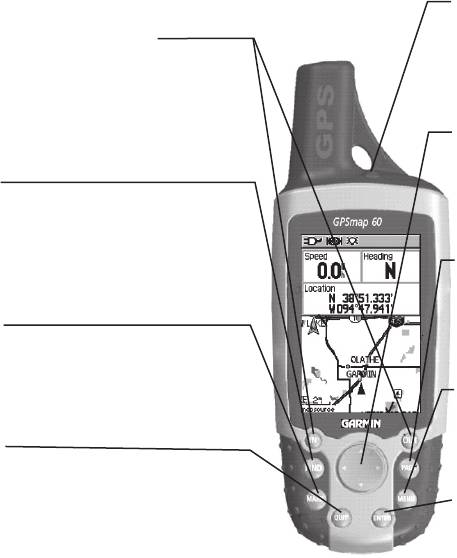
Функции кнопок
Кнопка POWER/BACKLIGHT/CONTRAST
Кнопки масштабирования IN/OUT
Кнопка ROCKER
Кнопка FIND
Кнопка PAGE
Кнопка MARK
Кнопка MENU
Кнопка QUIT
Кнопка ENTER
GPS 60/GPS 60 MP/GPSMAP 60 Руководство пользователя
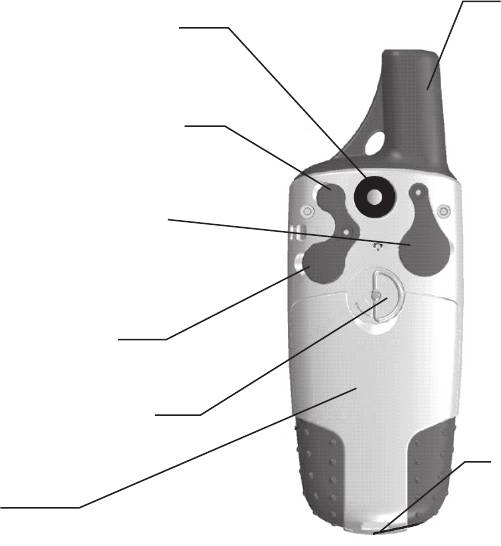
Компоненты прибора
GPS 60/GPS 60 MP/GPSMAP 60 Руководство пользователя
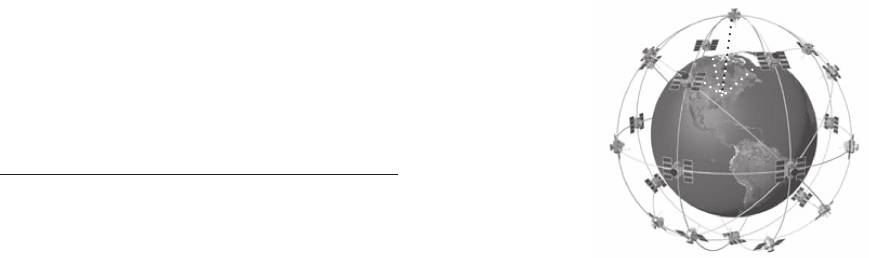
Инициализация GPS-приемника
и страница спутников
Для проведения инициализации прибора GPSmap 60:
Прибор GPSmap 60 ищет спутники над своим местоположением.
GPS 60/GPS 60 MP/GPSMAP 60 Руководство пользователя
Поле состояния
Меню
GPS-приемника/
опций
текущего местопо-
ложения
Навигация с помощью прибора GPSmap 60
Расположение
спутников
Мощность
спутниковых
сигналов,
полученных
приемником
Страница спутников с показанными на ней спутниковыми сигналами.
Go To
Траектория
GPS 60/GPS 60 MP/GPSMAP 60 Руководство пользователя
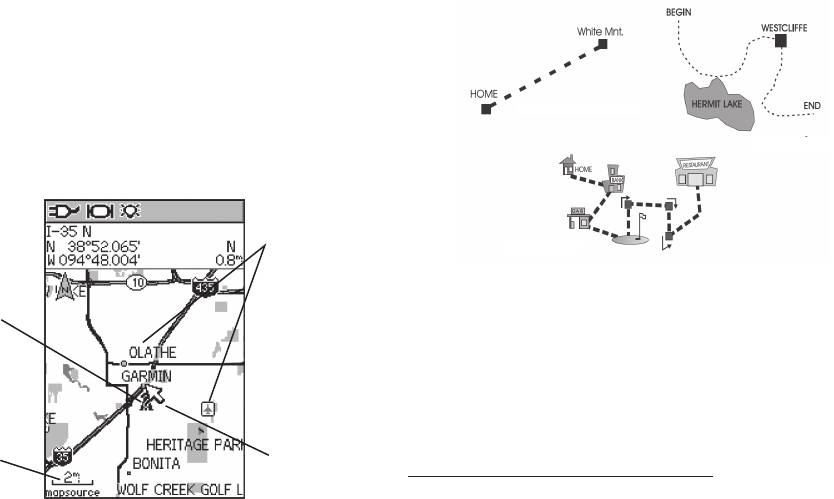
Маршрут
Функция “Go To”
Траектория
Картографичес-
Маршрут
кие объекты
Стрелка,
Последовательность основных страниц
отмечающая
Ваше место-
положение
Масштаб
Курсор карты
Для вызова каждой из основных страниц:
карты
Страница карты с Вашим текущим местоположением.
GPS 60/GPS 60 MP/GPSMAP 60 Руководство пользователя
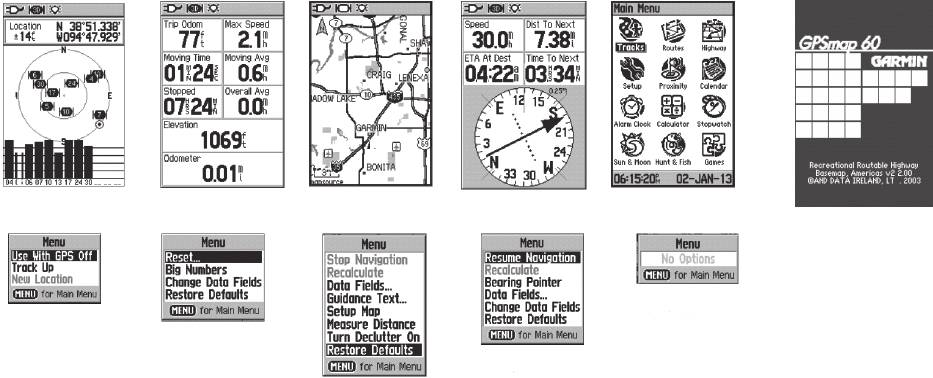
Страница
Страница путевого
Страница карты Страница компаса Страница главного
спутников
компьютера
меню
Страница-приветствие
(появляется после
включения прибора)
Для страницы
Опции страницы
главного меню
спутников
Опции страницы
страница опций не
путевого компьютера
предусмотрена
Опции страницы
компаса
Опции страницы
карты
Панель состояния, подсветка и сообщения
GPS 60/GPS 60 MP/GPSMAP 60 Руководство пользователя
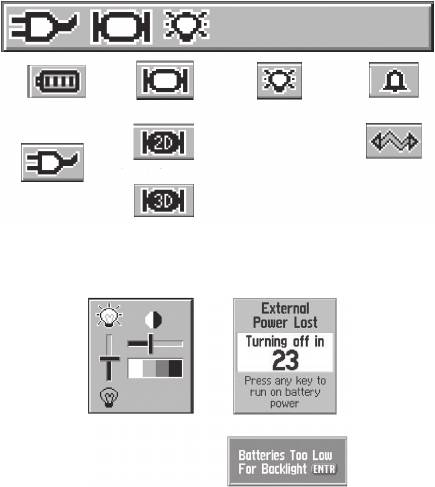
Питание
Поиск спутников
Подсветка
Будильник включен
от батарей
включена
Навигация с двумя координатами
К порту USB
подключен
Питание
кабель
от внешнего
источника
Навигация с тремя координатами
Панель состояния
Регулятор для настройки
яркости подсветки и
контрастности экрана
(уровни яркости зависят
от заряда батарей)
Сообщения, показанные
на экране
GPS 60/GPS 60 MP/GPSMAP 60 Руководство пользователя
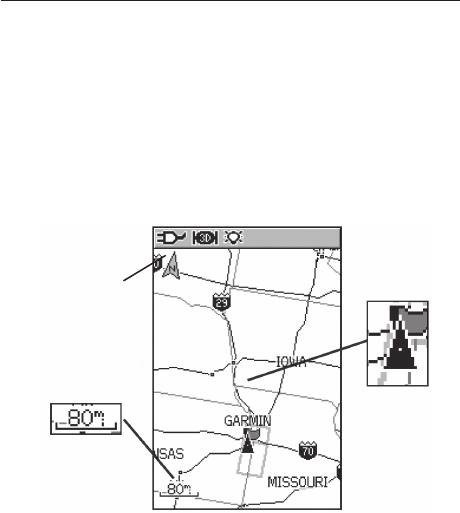
GPS НАВИГАЦИЯ
Страница карты
С помощью страницы карты Вы можете выполнить следующее:
Режим ориентации
карты по северу
(“North Up”)
Стрелка,
обознача-
ющая Ваше
Масштаб карты
местополо-
жение
GPS 60/GPS 60 MP/GPSMAP 60 Руководство пользователя
Поля данных
Режим ориентации
Навигационные
по направлению
инструкции
движения (“Track
Up”). Стрелка
указывает направ-
ление севера
Подробная
картография
Страница карты с полями данных и навигационными инструкциями
Использование функций страницы карты
GPS 60/GPS 60 MP/GPSMAP 60 Руководство пользователя
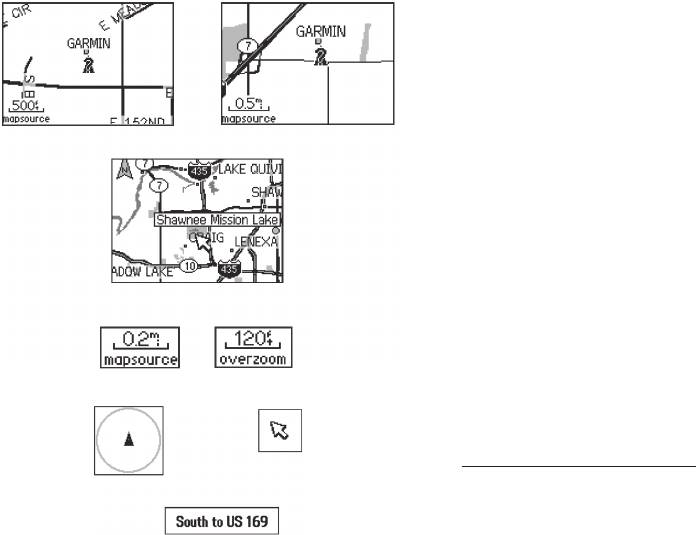
Меню опций страницы карты
Уменьшение масштаба
Увеличение масштаба
Объекты карты
Масштабная шкала
Для настройки страницы карты:
Стрелка прокрутки
Окружность
точности
QUIT
Навигационная
инструкция
GPS 60/GPS 60 MP/GPSMAP 60 Руководство пользователя
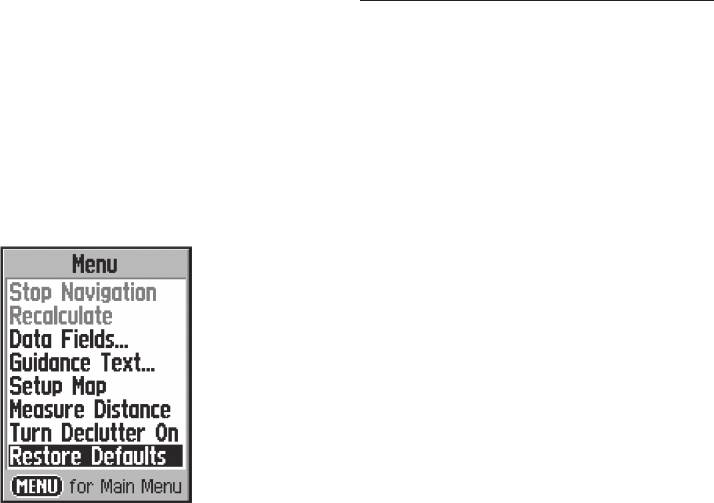
MENU
Краткая информация об опциях страницы карты
Stop Navigation
ROCKER
ENTER
Recalculate
Data Fields
Guidance Text
Change Data Fields
Setup Map
Measure Distance
Turn Declutter On
Restore Defaults
Меню опций страницы карты
GPS 60/GPS 60 MP/GPSMAP 60 Руководство пользователя

Для индикации полей данных:
Подменю ин-
дикации полей
ROCKER
данных
ENTER
Два поля
данных
ENTER
Для изменения полей данных:
Три поля
данных
MENU
ENTER
ENTER
Четыре поля
данных
ROCKER
Список типов данных
GPS 60/GPS 60 MP/GPSMAP 60 Руководство пользователя
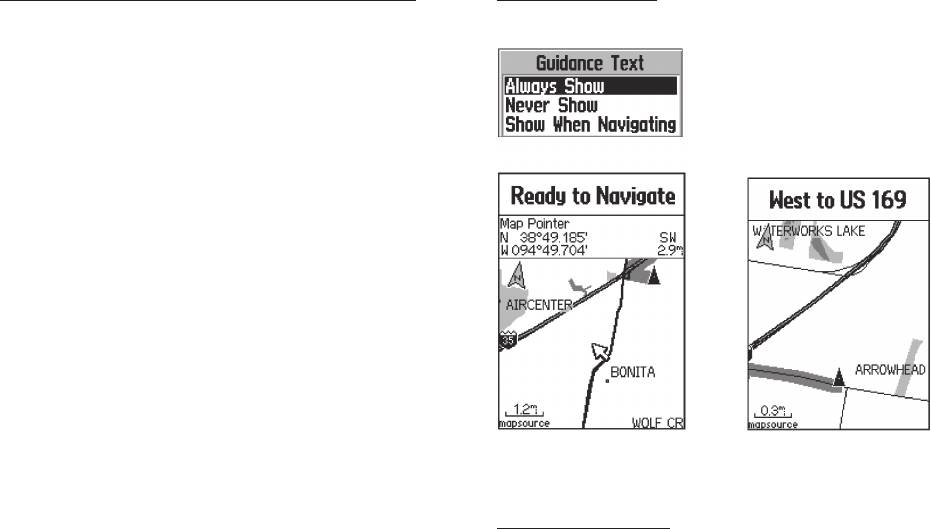
Для разрешения индикации навигационных инструкций:
Для настройки карты:
MENU
ENTER
Меню опций навигационных
инструкций
ENTER
Сообщение о состоянии
Навигационные инструкции
GPS-приемника (при отсутс-
(во время активной навигации)
твии активной навигации)
Измерение расстояний
GPS 60/GPS 60 MP/GPSMAP 60 Руководство пользователя
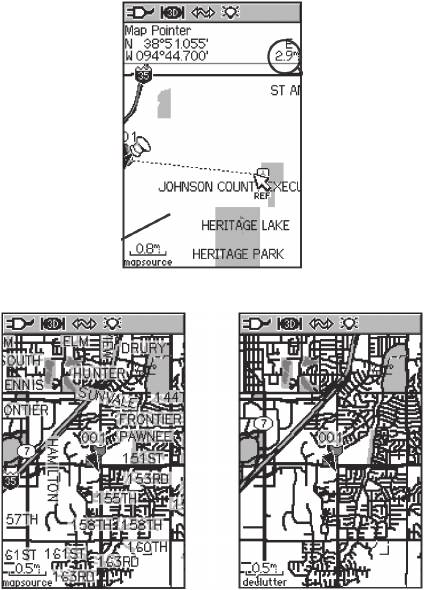
Измеренное
расстояние
Включение/выключение функции разгрузки карты
Функция
Функция
разгрузки карты
Функция измерения
разгрузки карты
отключена
расстояния активизирована
включена
Восстановление заводских настроек по умолчанию
GPS 60/GPS 60 MP/GPSMAP 60 Руководство пользователя
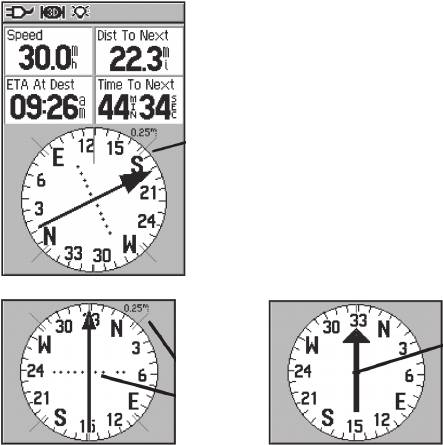
Страница компаса
Страница компаса:
Во время движения кольцо ком-
паса вращается и ориентирует
Вас относительно севера
Стрелка курса.
Стрелка азимута.
Стрелка курса показывает
Стрелка азимута всегда
Ваш курс и расстояние, на
показывает направление, в
которое Вы отклонились от
котором расположен пункт
желаемого курса
назначения
GPS 60/GPS 60 MP/GPSMAP 60 Руководство пользователя
- Инструкции и руководства
- Бренды
- Garmin
- gps 60
- Руководство Пользователя
navigator
owner’s manual
GPS 60
Creating Routes
A route gives you straight-line directions from one point to
another, or from one point to several others. You can create a
simple route by finding a waypoint and selecting ‘Go To’ (see “Find-
ing Places”). You can create more complex routes involving many
points with the Routes Page.
To create a route:
1. Press PAGE until you see the Main Menu Page.
Use the ROCKER key to highlight Routes and
press ENTER. Then press ENTER again to
create a new route.
2. Highlight ‘<Select Next Point>’ and press
ENTER to add a point to your route. The Find
Page appears.
3. Find a waypoint or other point to add to your
route (see “Finding Places”). When you have
found a point, select ‘Use’ from the Point
Information Page to add the point to your
route.
4. Repeat steps 2 and 3 to add more points to
your route. When you are finished adding
points, highlight ‘Navigate’ and press
ENTER
to begin using the route.
navigator
quick start guide
GPS Antenna
Power Key
LCD Display
In/Out (Zoom) Keys
Page Key
Rocker Key
Find Key
Mark Key
Quit Key
Enter Key
Menu Key
Marking a Waypoint
A waypoint is any point on the Map Page that you store
in memory. You can mark (create) a waypoint at your current
location, name the waypoint, and save it to use in a route (see
“Creating Routes”).
To mark a waypoint:
1. From the Map Page, press MARK. The
Mark Waypoint page appears.
2. To name the waypoint, use the
ROCKER key to highlight the ‘Name’
field and press
ENTER.
3. Enter a name for the waypoint on the
keyboard using the
ROCKER key and
the ENTER key (see “Entering Data”
on the previous panel).
4. Highlight ‘OK’ and press
ENTER to
save the waypoint.
Creating and Viewing Tracks
Tracks are like little footprints—they show you exactly where
you have moved. Tracks appear as a small dotted line on the Map
Page. Your GPS 60 automatically creates tracks as you move and
displays the dotted line, called a track log.
To view tracks:
1. Press the PAGE key until you see the Map
Page.
2. Walk away from your present location for
at least three minutes.
3. Press
IN to zoom in on the Map Page until
you can see your track log.
Finding Places
Using the Find Page, you can search for waypoints, geocache
points, or cities. If you load optional MapSource
®
Points of Interest
data on your GPS 60, you can search for restaurants, lodging, exits,
services, and more.
To find a waypoint:
1. Press the FIND key. The Find Page appears.
Highlight ‘Waypoints’ and press ENTER.
2. Use the
ROCKER key to scroll down the
list and highlight the waypoint you want to
find. Press
ENTER to select the waypoint.
The Waypoint Information Page appears.
3. Use the
ROCKER key to highlight ‘Map’
and press ENTER if you want to view the
waypoint on the map. Select ‘Go To’ to
begin navigation (see “Creating Routes”).
The Find Page
Creating a
new route
Adding a waypoint
to a route
Map Page
Compass Page
Trip Computer
Page
Use the Map, Compass, and Trip Computer Pages to navigate a route.
The route appears as a dark line on the Map Page. To stop navigation,
press MENU on the Map Page and select ‘Stop Navigation.’
A track log on
the Map Page
The Find Waypoint Page lists all of the waypoints you have marked. Press ENTER to
select a waypoint. Then select ‘Map’ to view the waypoint on the Map Page or select
‘Go To’ to create a route to that waypoint. The route appears on the Map Page as a
dark line from your current location to the waypoint.
Find Waypoint Page
Waypoint Information
Page
Map Page with Route
Name field
The Mark Waypoint
Page
© Copyright 2004 Garmin Ltd. or its subsidiaries
June 2004 Part Number 190-00330-01 Rev A. Printed in Taiwan
Garmin GPS 60 чрезвычайно прост в использовании, интуитивно
понятен в работе и позволяет быстро, без какого-либо специального обучения,
перейти к практической навигации. Прибор изначально создавался для использования
на небольших судах и поэтому имеет водонепроницаемый корпус, может плавать и
выдерживать погружение в воду.
Встроенная память 1 Мб позволяет загружать в нее с дисков информацию о
магазинах, ресторанах, сервисах и других предприятиях сферы обслуживания.
Приемник GPS-60 имеет следующие основные характеристики:
- Путевые точки — 500 путевых точек с координатами, названиями и
графическими символами; - Маршруты — 50 маршрутов по 50 путевых точек в каждом;
- Траектории — автоматическая запись и хранение в памяти до 10 траекторий;
- Путевой компьютер — путевой одометр, время остановок, средняя скорость
движения, время движения, максимальная скорость; - Встроенная база данных по городам мира;
- Внутренняя память 1 Мб;
- Функция «Человек за бортом»;
- Сигнализация прибытия в точку назначения, дрейфа на якорной стоянке,
отклонения от курса.
Первое включение. Для любого прибора, будь то телевизор, мобильный
телефон или холодильник, есть первое включение отличающееся наличием каких-то
операций, отсутствующих при последующем общении с ними. Есть такое первое
включение и у приемника GPS. Ранее мы говорили, что для определений координат в
памяти навигатора должна храниться информация о параметрах
орбит спутников, состоянии атмосферы и еще ряд параметров, определяющих точность
определения местоположения.
Внутренние часы приемника, с помощью которых определяется время задержки
сигналов, должны точно совпадать с точными часами спутника. В то же время,
навигаторы выходят с завода с девственно чистой памятью, либо с записанной
неизвестно когда одной точкой (в приемниках Garmin присутствует точка GARMIN с
координатами завода-изготовителя). Поэтому, если мы захотим сразу определить
место, в котором мы находимся, у нас ничего не получится.
А чтобы все получилось — и определение координат, и навигация — необходимо
при первом включении провести инициализацию приемника GPS. Вообще, эту операцию
настройки приемника проводят не только при первом включении — она необходима при
длительных перерывах в работе приемника или при перевозке его на весьма большое
расстояние от места предыдущей работы.
Инициализация. Для инициализации приемник должен обнаружить сигналы
от навигационных спутников, получить от них информацию о параметрах орбит и
записать их в память. Кроме того, навигатор должен по сигналам спутников
совместить показания своих внутренних часов с часами навигационной системы и
синхронизировать их.
Для выполнения операции инициализации нужно найти открытое со всех сторон
место, расположить приемник горизонтально (у приемников, имеющих наружную
поворотную или выносную антенны, они должны находиться перпендикулярно земной
поверхности) и включить его.
После включения прибора на экране появляется страница состояния спутников
(рис. 8.11-а.), на которой цифрами в квадратах отображается наличие и
расположение принимаемых спутников над нашей позицией, их номера и уровни
принимаемых сигналов в виде вертикальных полос.
Рис. 8.11-a. Страница состояния спутников в ходе инициализации
Кроме того, на этой странице отображаются координаты приемника, точность
определения координат, время и режим работы (2D или 3D GPS location — измерения
двух или трех координат).
При первом включении, если только навигатор не включался ранее на заводе, оба
поля состояния спутников и поле координат пустые. Если прибор включался на
заводе перед отправкой, то на левом поле останется изображение, характеризующее
положение спутников относительно приемника в месте включения, и координаты этого
места.
Если приемник не может завершить процесс инициализации, его можно ускорить,
введя, если они вам известны, приблизительные координаты вашего места или выбрав
в меню название вашего региона. Как только приемник обнаружит сигнал от
спутника, на левом поле появится крестик с номером спутника, а на правом —
обведенная черным контуром белая полоса.
Это значит, что идет прием информации от спутника и синхронизация часов
приемника. Как только эта процедура закончится, и навигатор возьмет спутник на
сопровождение, вместо креста на левом поле появится черный квадратик с белом
крестом внутри, а на правом поле белая оконтуренная полоса станет черной.
Аналогичным образом обнаружится второй, третий и остальные доступные приему
спутники. Как только начнется уверенный прием трех спутников, на экране
приемника появятся координаты нашей позиции, а при приеме сигналов от четырех и
более спутников еще и значение высоты над уровнем моря (рис.
8.11-б.).
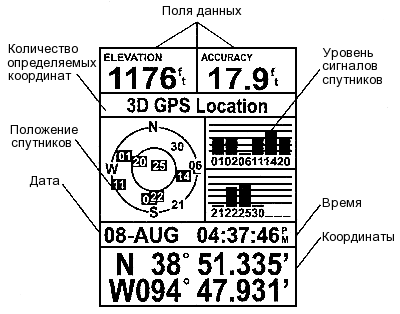
Рис. 8.11-б. Страница состояния после инициализации
Время инициализации может составлять 5-10 минут. Процедура всех последующих
включений осуществляется аналогичным образом, но значительно быстрее. Процедура
включения приемника после длительного перерыва в работе или его перевозки на
большое расстояние называется «холодным стартом» и может занимать, в зависимости
от модели, 45-60 секунд. Включение приемника после небольшого перерыва («горячий
старт») обычно составляет 15 секунд.
Управление приемником GPS и получение навигационной информации
ведется, аналогично компьютеру, в диалоговом режиме с помощью клавиатуры и
системы меню. Приемнику ставится задача, он ее выполняет либо требует уточнения
с помощью дополнительных раскрывающихся меню или подсказок.
Взаимодействие с приемником осуществляется с помощью четырех основных страниц
(иногда встречается название «ОКНО») и нескольких дополнительных страниц,
раскрывающихся на основных с помощью меню.
Информационная страница GPS (страница состояния). Об этой странице
мы уже упоминали, рассказывая об инициализации прибора, теперь же рассмотрим ее
подробнее (рис. 8.11-б.).
На информационной странице GPS на полях данных отображаются текущие
координаты позиции, высота над уровнем моря, оценочная точность определения
места, дата и время (местное или по Гринвичу). В двух полях отображается
расположение спутников и уровни принимаемых сигналов.
Помимо отображения информации, страницы имеют вторую функцию — управления
работой прибора через раскрывающиеся меню. Данная страница позволяет
включать/выключать режим моделирования, менять ориентацию спутников на небе,
вводить новые значения высоты и позиции.
Страница карты (рис. 8.12.).
Рис. 8.12. Страница карты
Назвать эту страницу «картой» можно только условно — на самом деле никакой
карты на этой странице нет. В лучшем случае на ней могут отображаться записанные
на заводе в базу данных приемника большие города (что и сделано в GPS-60). В
современные модели, обладающие большой внутренней памятью, можно дополнительно
загрузить с внешнего носителя более подробные данные о городах и портах и
других, представляющих интерес, местах — заправках, кемпингах, магазинах и
прочее.
На странице «путевой компьютер» отображаются
результаты обработки изменяющихся в ходе плавания данных. После плавания или в
ходе него можно получить значения максимальной, минимальной и средней скорости,
полное время плавания, время в пути и время стоянок, пройденный путь (рис.
8.15.)
Рис. 8.15. Страница «путевой компьютер»
Страница главного меню (рис. 8.16.).
Рис. 8.16. Страница «главное меню»
Страница главного меню приемника GPS обеспечивает доступ ко
всем функциям приемника, не вошедшим в последовательность основных страниц. Вход
в главное меню может осуществляться с любой страницы. Страница главного меню
содержит ряд опций, выбор которых осуществляется перемещением маркера на нужную
позицию и подтверждением выбора клавишей ENTER. Познакомимся с некоторыми
наиболее важными из них.
Track (траектории, трассы). Эта позиция позволяет отображать и
сохранять в памяти в виде точек траектории движения. Активная траектория
содержит информацию о точках пути, включая время, местоположение и высоту. При
желании можно получить информацию о любой из сохраненных трасс, содержащуюся на
дополнительной информационной странице.
В состав информации входят название трассы, ее длина, количество точек,
содержащихся в сохраненной трассе. Данная страница позволяет также удалять и
редактировать трассы.
Routes (маршруты). Данная позиция служит для ввода
последовательности путевых точек, образующих маршрут. Маршруты могут быть
сохранены в памяти прибора для дальнейшего их использования. В памяти приемника
может храниться до 50 маршрутов из 250 путевых точек каждый. Страница позволяет
создавать, редактировать, копировать, сохранять маршруты и выбирать их для
навигации.
Highway (дорога). Графическая страница для отображения маршрута,
судна и навигации. Изображение, показанное на
экране, позволяет найти путь вдоль маршрута, увидеть отклонение от маршрута. При
движении к каждой путевой точке полоса на экране показывает направление, в
котором необходимо перемещаться, чтобы не сойти с заданного курса. В полях
данных, настраиваемых пользователем, содержится информация о скорости,
расстоянии, времени в пути, и т. д.
Setup (настройка). Сужит для управления настройками различных
параметров и функций приемника. С помощью этой страницы можно устанавливать
режим работы приемника, настраивать дисплей, управлять форматом ввода/вывода
данных, менять настройки звуковых сигналов, вводить единицы измерения и пр.
Proximity (точки с зоной сигнализации). Используется для настройки
зоны вокруг путевых точек, при вхождении в которую должна срабатывать
сигнализация.
Страница карты предназначена для навигации — для построения маршрутов и
движению по ним, для записи трасс и использования их для обратного следования,
для контроля положения на пути следования к путевой или маршрутной точке. На
этой странице отображаются записанные в памяти прибора путевые точки, города и
порты.
Страница карты имеет два поля — поле данных и поле карты. В поле данных могут
отображаться по выбору пользователя необходимые для навигации значения скорости
движения, расстояния до путевой точки и направление на нее, пройденный путь,
ориентировочное время прибытия, текущее время и т. д. При необходимости поля
данных могут быть убраны со страницы.
На поле карты в виде черного треугольника отображается место приемника и, в
виде различных символов и названий, хранящиеся в памяти путевые точки. Если
путевая точка активирована для навигации, между ней и символом приемника будет
проложена толстая черная линия.
При активировании маршрута он также будет отображаться с помощью выделенных
путевых точек и связывающих их линий. При движении на странице карты будет
отображаться пройденный путь, который автоматически сохраняется в памяти и после
выключения приемника.
Для осуществления различных операций с путевыми точками и выполнения
навигационных вычислений на странице карт имеется курсор — крест, который
управляется клавишами-стрелками. Курсор позволяет создавать путевые точки с поля
карты, перемещать путевые точки и удалять их, осуществлять прокрутку карты.
Установив курсор на путевую точку, мы можем получить направление и дальность до
нее, можем получить полную информацию о ней.
Для удобства использования приемника для навигации в нем имеется возможность
изменять масштаб карты в широких пределах. Текущее значение масштаба указано в
левом нижнем углу экрана. Масштаб изменяется клавишами IN (уменьшение) и OUT
(увеличение). Мелкий масштаб позволяет просматривать маршруты, расположение
путевых точек, города и населенные пункты. Крупный масштаб используется при
навигации для контроля положения судна на маршруте с очень высокой
точностью.
Страница «карта» имеет ряд управляющих опций, позволяющих управлять режимами
работы страницы. Раскрывающееся меню позволяет убирать и устанавливать поля
данных и их количество, выбирать тип отображаемых данных, размер и тип шрифта,
ориентацию карты и степень ее детализации и многое другое. С остальными деталями
страницы владелец такого прибора может познакомиться в инструкции по
эксплуатации.
Страница «компас» используется для движения к
заданным путевым или маршрутным точкам, обычно
в случаях, когда движение строго по прямой невозможно. На ней находятся поле
данных (которое может убираться или изменяться) и поле компаса. Кроме того, без
наличия активной путевой точки, она может использоваться как обычный компас для
контроля направления движения (рис. 8.13.).
Рис. 8.13. Страница «компас»
В поле компаса приемника GPS находится графическое
изображение картушки компаса, стрелка и название активной путевой или маршрутной
точки. Если активная путевая точка отсутствует, то на странице будет только
изображение картушки.
В поле данных отображается навигационная информация, необходимая для контроля
движения — скорость и направление движения, направление на путевую точку,
пройденный путь. При необходимости эти данные могут быть заменены на другие по
желанию пользователя.
Страница дороги (рис. 8.14.).
Рис. 8.14. Страница дороги
Страница названа так из-за наличия на ней графического изображения,
напоминающего уходящую вдаль дорогу. Страница дороги имеет много общего со
страницей карты. Используя экранное меню, на изображение дороги можно выводить
маршрутные точки или убирать их, вводить/выводить активные трассы и сохранять
их, показывать/не показывать активные участки маршрутов. С помощью кнопок IN и
OUT можно изменять масштаб изображения.
В верхней части страницы можно отображать интересующие судоводителя данные:
скорость, направление движения, расстояние до путевой точки и т. п., выбор
которых может осуществляться с помощью дополнительного меню. Текущее
местоположение отмечается символом в виде треугольника.
При движении строго по маршруту oн находится в центре нижней границы
страницы. При отклонении от маршрута влево или вправо треугольник будет отходить
от центра в противоположную сторону. При отклонении направления движения от
направления на активную точку изображение дороги будет отклоняться также в
противоположную сторону.
